Carga de firmware, Carga de la licencia starfire, Carga de un archivo de firmware unificado – NavCom LAND-PAK Quick Start Rev.B Manual del usuario
Página 4: Confirmación de navegación starfire
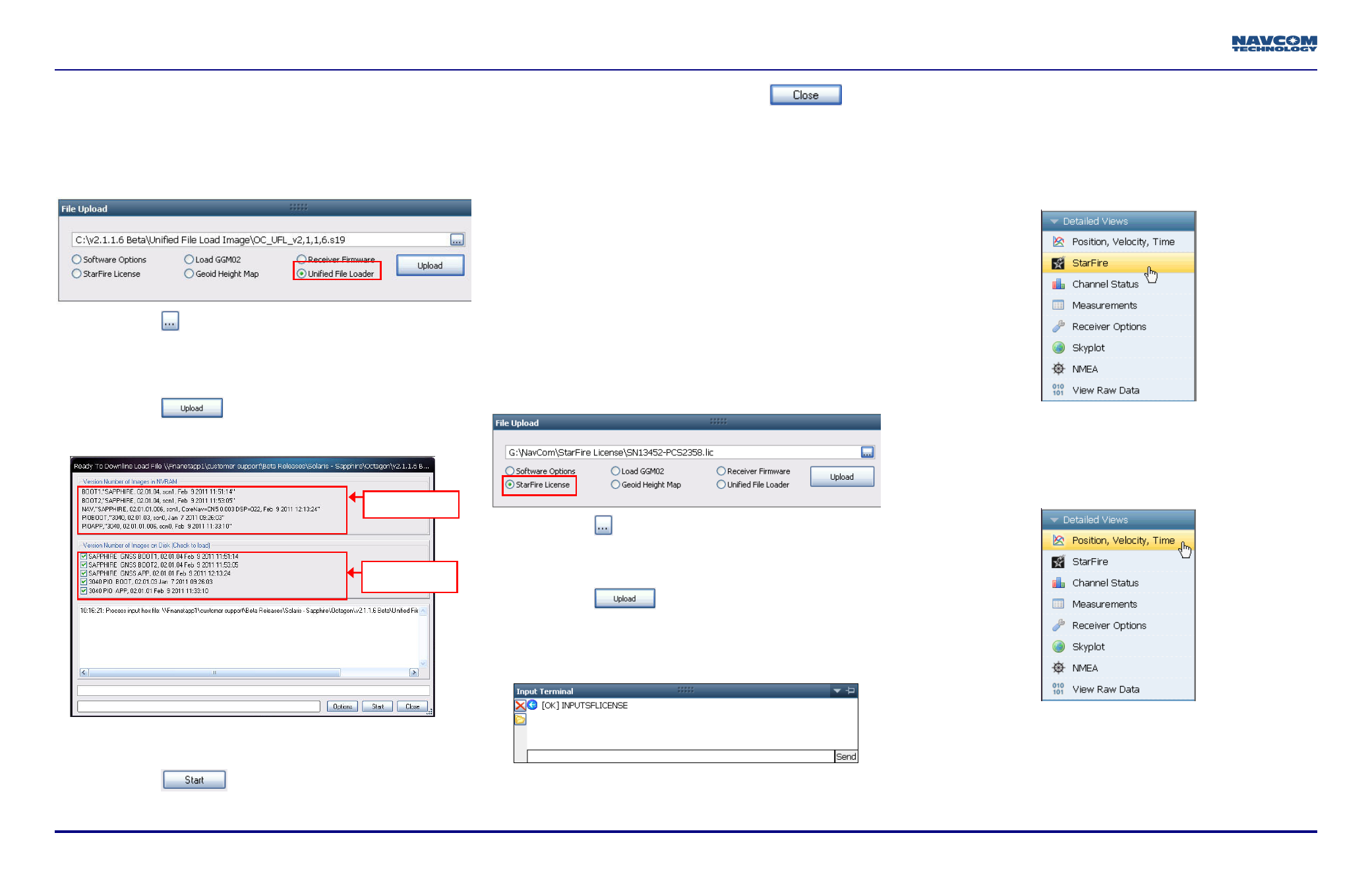
4 de 7
Guía de inicio rápido de LAND-PAK, Rev. B
Carga de firmware
Carga de un archivo de firmware unificado
39. Seleccionar Unified File Loader (Cargador de archivo unificado)
en la ventana File Upload (Carga de archivo).
40. Hacer clic en
y navegar hasta NavCom\Firmware en la PC.
41. Seleccionar el archivo de firmware unificado (UFL, unified
firmware file) que se va a cargar (la extensión del archivo es
.s19). Se muestra la ruta hacia el archivo UFL en el campo de
cargas.
42. Hacer clic en
. Las opciones para cargar se marcan en
la ventana Ready to Downline Load File (Listo para bajar archivo
de carga).
43. Marcar o desmarcar los archivos de firmware según sea
necesario (basarse en los números de versión cargados
existentes).
44. Hacer clic en
. Se actualizará la ventana de progreso
de cargas.
45. Cuando la carga esté completa, hacer clic en
.
46. Si algún archivo no logra cargarse, verificar qué archivos se
cargaron y desmarcarlos; luego volver a cargar los archivos
restantes. Si esto no da resultado, comunicarse con el Servicio de
atención al cliente de NavCom para obtener más instrucciones.
Carga de la licencia StarFire
Para la configuración inicial, la licencia StarFire debe
instalarse por medio de un cable de datos. Las
renovaciones subsiguientes de la licencia suelen
transmitirse al receptor por medio de emisiones de radio.
Consultar la Guía del usuario del producto receptor
SF-3040 GNSS.
El receptor debe estar rastreando satélites GPS y
proporcionar una solución de posición válida al momento
en que se cargue la licencia StarFire para que acepte la
licencia.
47. Seleccionar StarFire License (Licencia StarFire) en la ventana
File Upload (Cargar archivo).
48. Hacer clic en
y navegar hasta la carpeta NavCom en la PC.
49. Seleccionar el archivo de licencia StarFire (la extensión del
archivo es *.lic). Se muestra la ruta hacia el archivo de licencia
StarFire en el campo de cargas.
50. Hacer clic en
. Al final de la carga, aparece un cuadro
de confirmación. Hacer clic en OK.
La ventana Input Terminal (Terminal de entrada) también
muestra el resultado de la carga. En el ejemplo que se ve
abajo, la carga tuvo éxito.
51. Comprobar que se cargó la licencia StarFire adquirida. Estas
pestañas brindan información sobre la licencia:
Pestaña Receiver Options (Opciones del receptor): Ventanas
StarFire Licenses (Licencias StarFire) y Cancel License Status
(Cancelar estatus de licencia).
Pestaña StarFire: Ventana License Info (Información sobre
licencia)
Para abrir la pestaña StarFire, hacer clic en StarFire, en el
menú Detailed Views (Vistas detalladas).
Confirmación de navegación StarFire
52. Hacer clic en Position, Velocity, Time (Posición, Velocidad,
Tiempo), en el menú Detailed Views (Vistas detalladas) para
determinar si el receptor está navegando en modo StarFire. Se
abre la pestaña PVT.
El receptor entra en modo StarFire aproximadamente tres
minutos después de que se lo enciende por primera vez;
luego comienza el período de convergencia.
Versiones de software más nuevas: El modo Nav StarFire Dual:GPS
indica que el receptor está navegando en el formato antiguo de
StarFire, que tiene una precisión de hasta 10 cm. El modo Nav StarFire
Firmware cargado
Firmware para
cargar